如今数码时代,后期处理已成为摄影中不可或缺的一环,其作用不仅是修复照片或弥补拍摄条件的不足,更多的是借助于调色来打造各种“系”、“风”。比如,时下很流行的“小清新”风格,讲究素雅的色彩和微微过爆的光线感,这些仅由数码相机是很难完成的。今天笔者就来教大家如何用“美图秀秀”最快速地打造一张雅致清新风格。

图1
在淡淡光线投射下画面显得非常梦幻,再加上舒服素雅的色彩很有治愈系的感觉了。喜欢的话,快来看看如何制作吧:
1、在“美图秀秀”软件下打开待处理的照片,进入“美容”菜单下,选择“磨皮祛痘”,点击“自动磨皮-快速磨皮”。使人物的皮肤看起来更加的光滑。
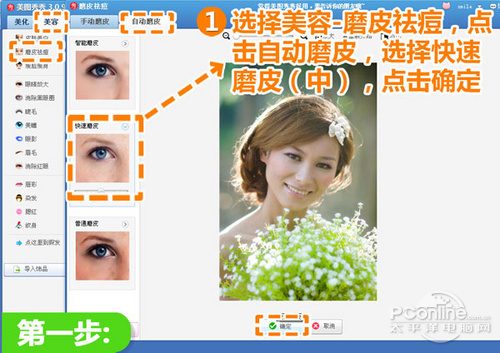
图2
2、接着选择“瘦脸瘦身”,先用大画笔沿着脸部轮廓向内拉伸,再用小画笔稍微调整下嘴巴等部位,使人物的脸型看起来更加小巧圆润。
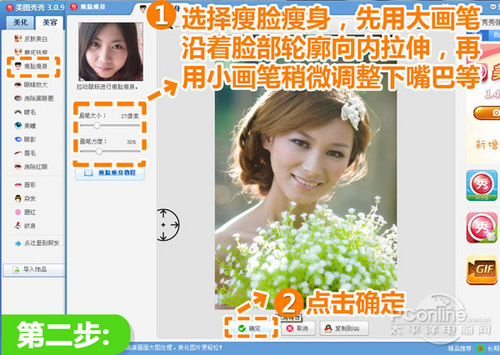
图3
3、然后选择“眼睛放大”功能,调整合适的画笔大小,对准眼睛分别点击两下,放大人物的眼睛。
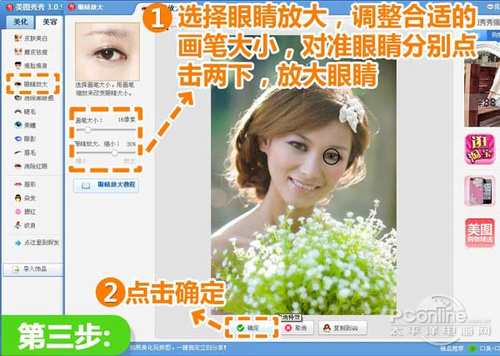
图4
4、放大图片,使之能够看清楚眼睛的细节,选择如图睫毛,调整睫毛的大小、角度,达到与原睫毛自然的融合的效果。接着调整睫毛的透明度至35%, 并且复制一个到右眼,右键点击睫毛,选择全部合并。
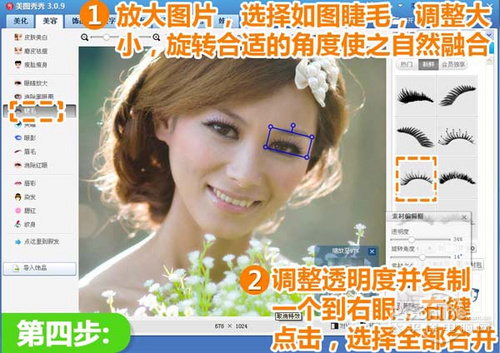
图5
5、最后进入“美化”菜单,首先选择“基础-锐化”特效,调整透明度至50%,接着选择“LOMO-HDR”特效,然后点击“影楼”特效分类,分别使用透明度为60%的“阿宝色”和60%“粉红佳人”特效。
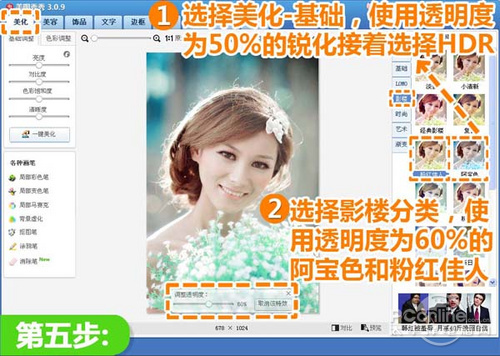
图6
色彩的素雅、些微的过曝感、刻意的虚焦效果等元素,都是小清新风格的调色方向,大家可以按照喜好来打造不同风格的小清新,而且小清新不仅仅只是一种图片效果,而是一种简单的生活态度,喜欢就来试一试吧!














